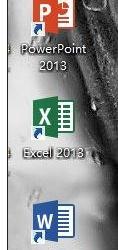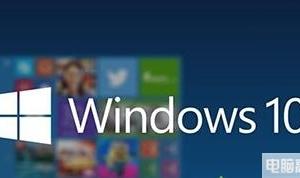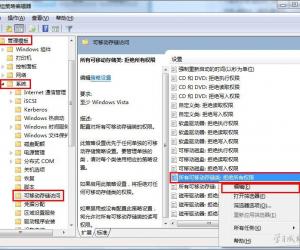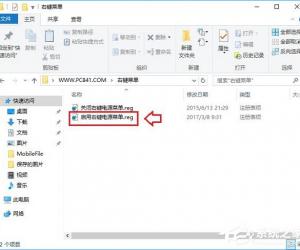Win10系统平板电脑模式怎么设置方法 Win10电脑怎么切换平板电脑模式
发布时间:2017-10-13 10:00:58作者:知识屋
Win10系统平板电脑模式怎么设置方法 Win10电脑怎么切换平板电脑模式 我们在使用电脑的时候,总是会遇到很多的电脑难题。当我们在遇到了Win10系统平板电脑模式怎么设置的时候,那么我们应该怎么办呢?今天就一起来跟随知识屋的小编看看怎么解决的吧。

Win10系统平板电脑模式怎么设置?
1、首先第一步我们需要做的就是进入到电脑的桌面上,然后我们接着使用电脑的鼠标移动到桌面左下角位置的开始菜单上,这个时候就对开始菜单按钮进行点击操作,然后我们就可以看到弹出了一个选项列表,我们直接对里面的设置进行点击就可以了,继续进行下一步的操作。
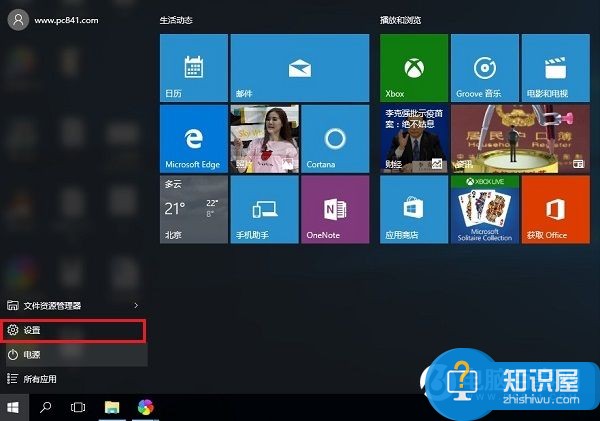
2、当我们在完成了上面的操作步骤以后,这个时候就已经进入到了电脑的设置页面中了,在这个里面我们可以看到很多个设置选项,直接对里面的系统设置进行点击就可以了,然后继续往下看。
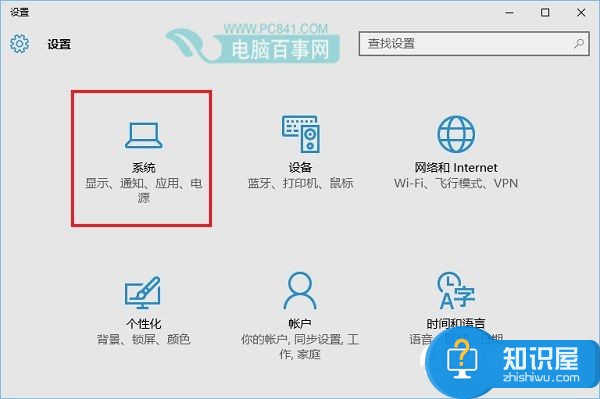
3、这是最后一个步骤,我们进入到了电脑的系统设置的页面中了,在这个里面我们就可以看到“平板电脑模式”,看到以后直接对其进行点击打开操作,然后我们可以在页面的右边位置看到一个打开的选项,直接对其进行选择就可以了,这就是全部的操作过程了,是不是很简单呢?
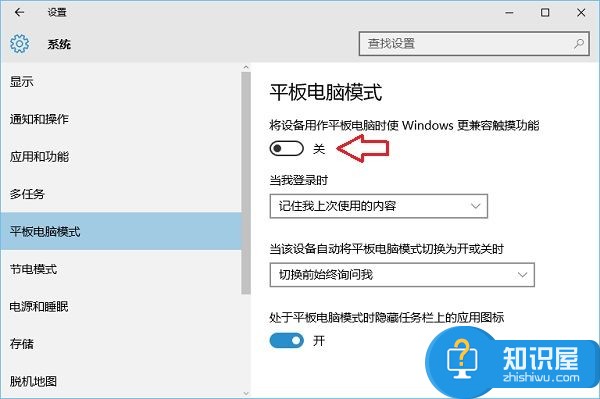
知识阅读
软件推荐
更多 >-
1
 一寸照片的尺寸是多少像素?一寸照片规格排版教程
一寸照片的尺寸是多少像素?一寸照片规格排版教程2016-05-30
-
2
新浪秒拍视频怎么下载?秒拍视频下载的方法教程
-
3
监控怎么安装?网络监控摄像头安装图文教程
-
4
电脑待机时间怎么设置 电脑没多久就进入待机状态
-
5
农行网银K宝密码忘了怎么办?农行网银K宝密码忘了的解决方法
-
6
手机淘宝怎么修改评价 手机淘宝修改评价方法
-
7
支付宝钱包、微信和手机QQ红包怎么用?为手机充话费、淘宝购物、买电影票
-
8
不认识的字怎么查,教你怎样查不认识的字
-
9
如何用QQ音乐下载歌到内存卡里面
-
10
2015年度哪款浏览器好用? 2015年上半年浏览器评测排行榜!